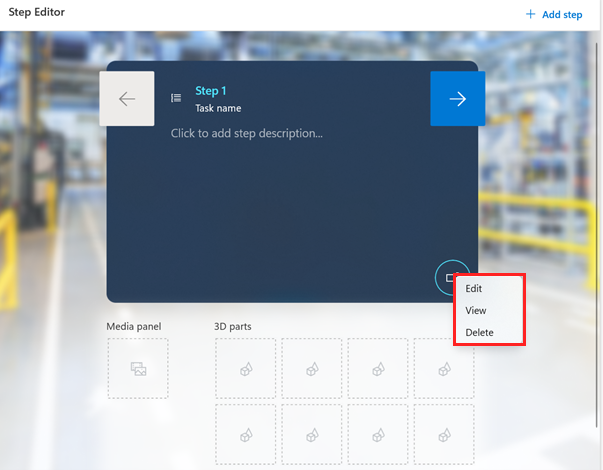通过向 Dynamics 365 Guides 中的步骤卡片或自定义完成步骤卡片添加网站、电子邮件、指南、自定义应用或 Power Apps 链接,为操作员创建无缝工作流。 如果使用统一资源标识符 (URI) 方案配置操作链接,当操作员激活链接时,HoloLens 会打开相应的应用或页面。
若要将链接添加到自定义 “完成 步骤”卡,请先 添加自定义完成步骤,然后选择要添加的链接类型。
要向 Step 卡添加链接,请选择要添加的链接类型:
链接:添加指向步骤的链接,以便操作员可以查看指南之外的信息并与之交互。 例如,连接一系列指南、打开网站、打开“设置应用”页面或打开已安装在设备上的自定义应用。
Power Apps link:添加指向步骤的 Power Apps 链接。 Power Apps 提供低代码工具,团队可以使用这些工具创建自定义应用程序,以解决独特的业务工作流。 通过将 Guides 与 Power Apps 结合使用,您可以扩展 Guides 功能,以便创建更加无缝的端到端解决方案,从而满足操作员的需求。 例如,您可以添加指向交互式测验应用、部件重新订购应用或提供物联网 (IoT) 传感器最新状态的应用的链接。
注意
要从 Guides 运行 Power Apps ,操作员需要许可证 Power Apps 。 他们还必须有权 查看在其中 Power Apps创建的应用。
添加自定义完成步骤
完成步骤是指南中的最后一步。 创建自定义完成步骤,让操作员知道他们已阅读完指南,可以导航到所选的自定义应用或资源。 例如,如果您有一个供 Guides 操作员使用的自定义启动应用或登录页面,可使用完成步骤来告诉操作员指南已完成,他们可以返回登录页面。
您无法向默认完成步骤添加操作链接,必须添加自定义完成步骤。
在电脑应用中,选择以下选项之一:
要在任务末尾添加完成步骤,请转到大纲页面中的任务,然后选择添加步骤 > 添加完成步骤。
要将完成步骤作为下一个步骤添加,请转到步骤编辑器页面中的最后一步,然后选择添加步骤 > 添加完成步骤。
选择以下选项之一:
将链接添加到一个步骤
要将链接添加到步骤中,请添加一个操作。 每个步骤中可以添加一个操作。 如果某步骤已包含一个操作,则添加的任何新操作都会覆盖现有操作。
在 PC 应用中,转至相应的步骤,然后在步骤编辑器窗格中选择操作圆圈。
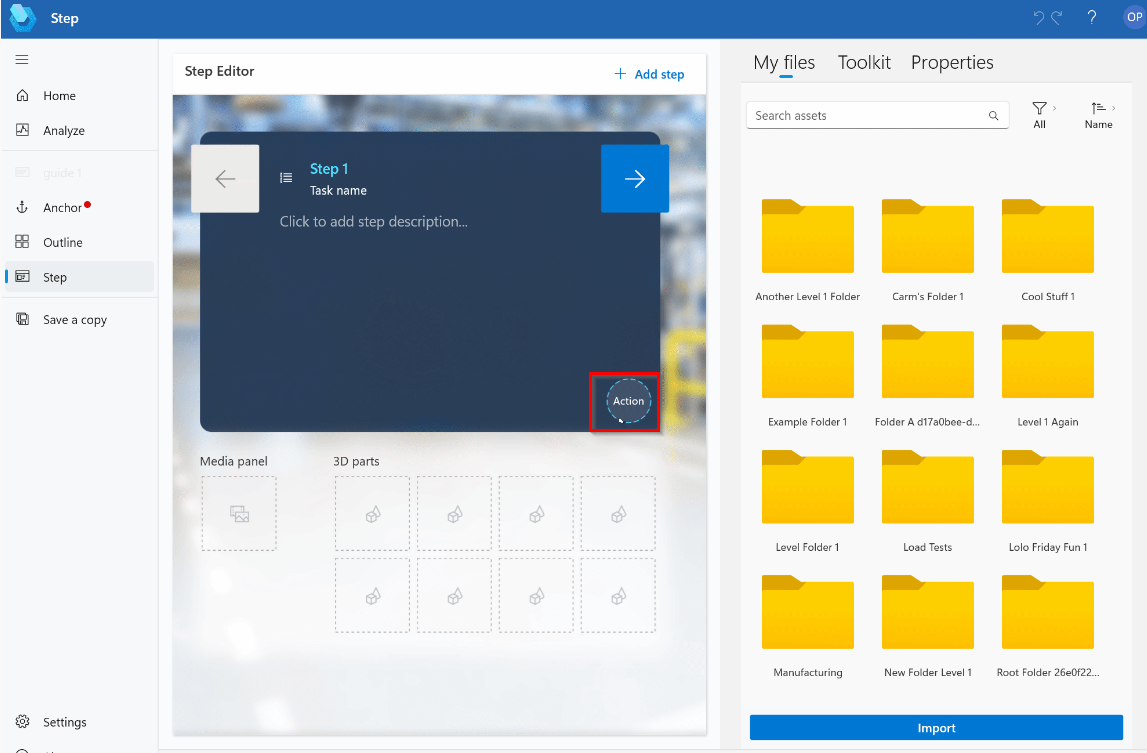
选择网站、指南链接或其他链接,执行以下操作。 在链接字段中输入相应信息。
电子邮件:输入 mailto: ,然后输入 电子邮件地址。
指南或步骤: 创建并复制指向指南或步骤的链接。
网页:输入网址,以 http: 或 https: 开头。
HoloLens 设置页面:输入 ms-settings:<URI,>其中 <URI> 是 “设置”应用中 HoloLens 相应设置页面的 URI。 例如,输入 ms-settings: bluetooth,则链接可打开蓝牙设置。
自定义应用:以应用所需的格式输入 已注册的 URI 。
注意
如果自定义应用已注册为 URI 的默认处理程序,则作者可以通过指定应用所需格式的 URI 来打开它。 应用程序可以在展台模式 下打开。 管理员可以使用 Windows Defender 应用程序控制 (WDAC) 和 Windows PowerShell 在具有 Microsoft Intune HoloLens 2 的设备上允许或阻止应用。
选择保存。
要查看、编辑或删除链接,请选择并按住(或右键单击)步骤编辑器窗格中的链接按钮,然后选择相应的命令。
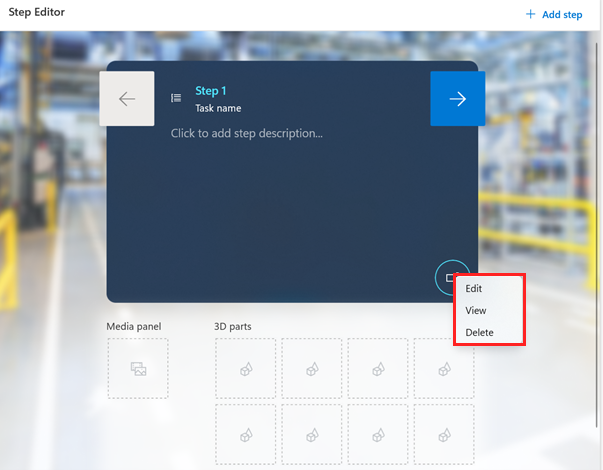
将 Power Apps 链接添加到一个步骤
添加 Power Apps 链接的流程包含两个步骤:
- 复制 Power Apps 链接。
- 在 PC 应用中将链接添加到步骤。
复制 Power Apps 链接
您可以链接到 Power Apps 中创建的已发布应用(如果您拥有该应用的编辑权限)。
选择相应应用旁边的更多命令按钮 (…),然后选择编辑。
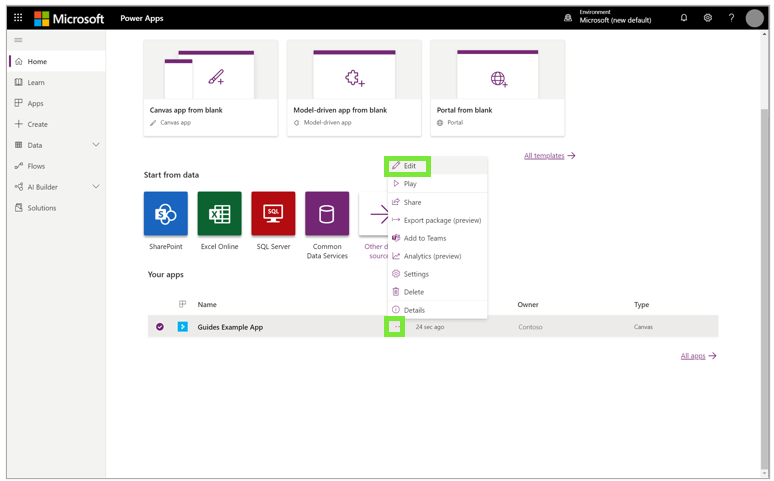
在左侧窗格中,选择文件,然后选择共享。
在 Guides Power Apps 示例下,选择共享。
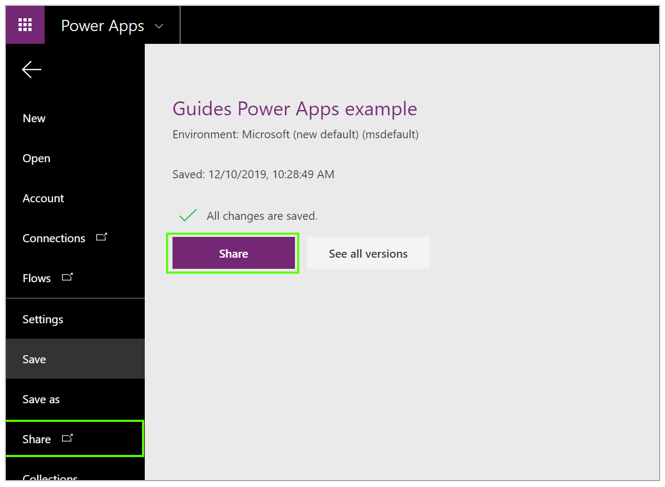
在共享 Guides Power Apps 示例对话框中,选择取消。
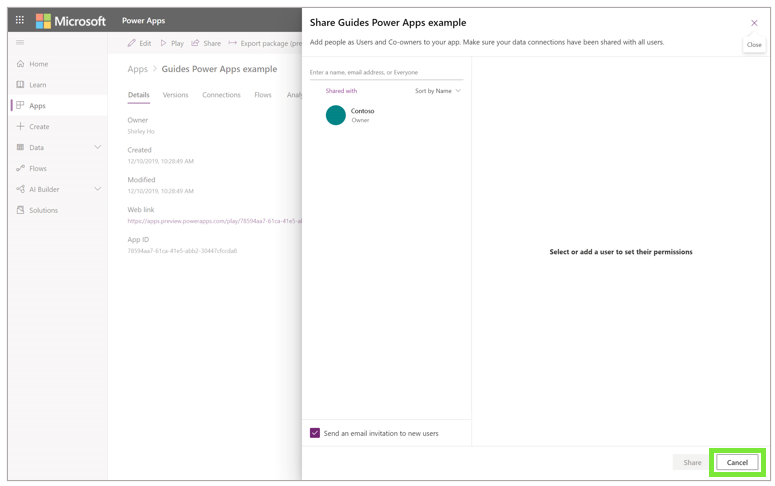
在 Web 链接字段中,复制 URL。
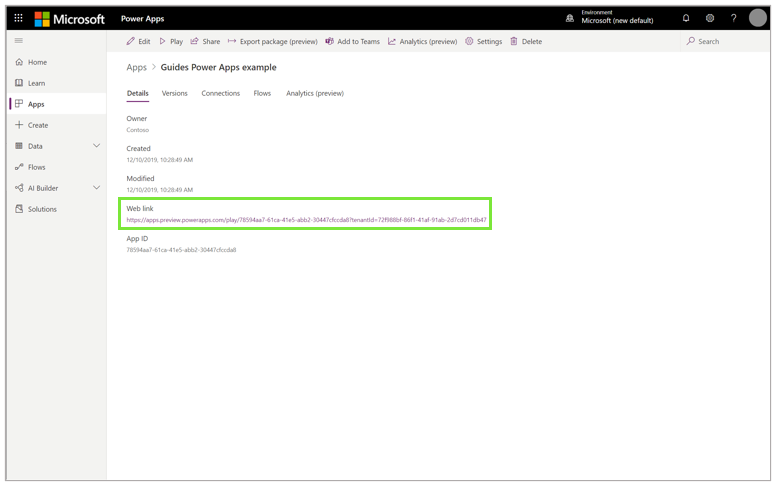
向步骤添加 Power Apps 链接
要向步骤添加 Power Apps 链接,需要添加一个操作。 每个步骤中可以添加一个操作。 如果某步骤已包含一个操作,则添加的任何新操作都会覆盖现有操作。
在 PC 应用中,转至相应的步骤,然后在步骤编辑器窗格中选择操作圆圈。
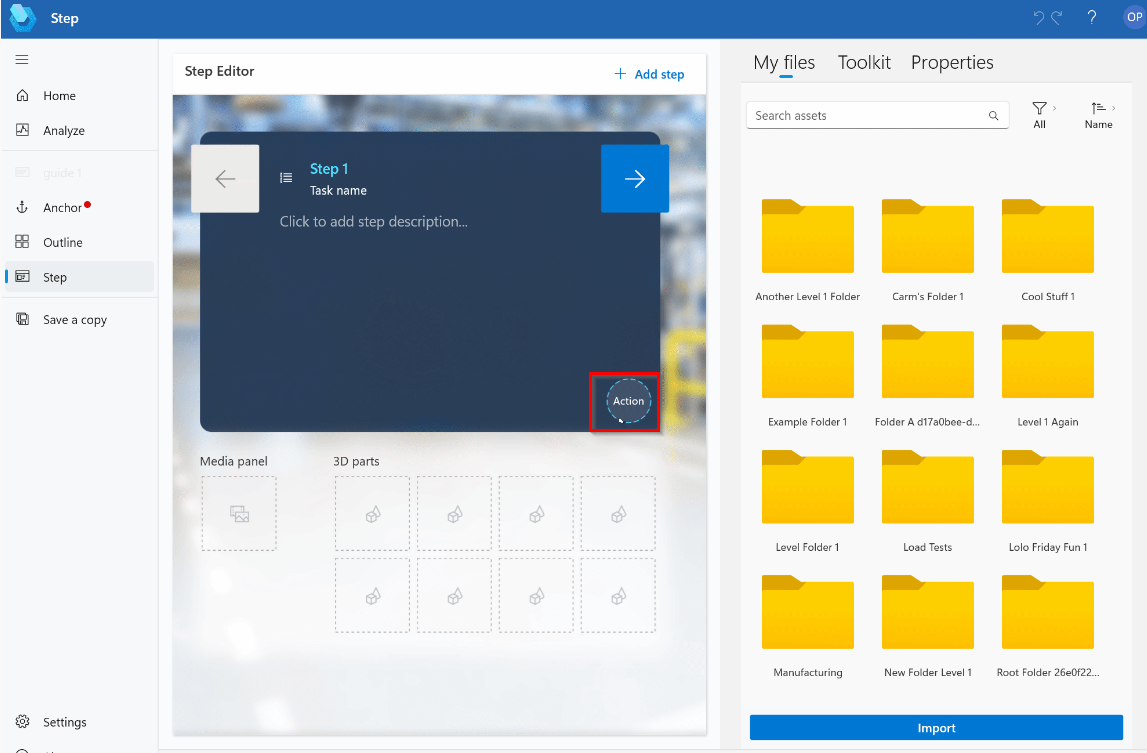
选择 Power Apps,然后将 Power Apps 链接的 URL 粘贴到链接字段。
选择保存。
若要查看、编辑或删除 Power Apps 链接,请选择并按住(或右键单击)步骤编辑器窗格中的 Power Apps 按钮,然后选择相应的命令。